Adobe Reader是Adobe开发的一款实用的PDF阅读软件。Adobe Reader可以流畅地打开任何PDF文件,不受操作系统平台的影响。该软件不仅可以高效读取PDF文件,还可以在一定程度上自行编辑和打印文件。这是一个方便易用的阅读器软件。该网站为您提供免费下载的Adobe Reader!Adobe Reader软件功能
1.免费高效管理你的PDF文件
Adobe Reader可以查看、打印和管理PDF文件,而无需您花费一分钱。
2.快速的信息查找,精准定位你所需
用Adobe Reader打开PDF文件后,可以使用多种方法快速查找相关信息,省时省力。
3.文档著作免遭篡改
发布PDF文件的作者不用担心文档内容会被随意篡改,安全性非常高。
4.极速的格式转换
Adobe Reader允许您轻松地将PDF文件转换为Word和Excel文档,而无需下载转换器。
5.更宽大的界面视野
使用Adobe Reader打开PDF文件使您能够在一个屏幕上浏览更多内容,从而实现高效查看。
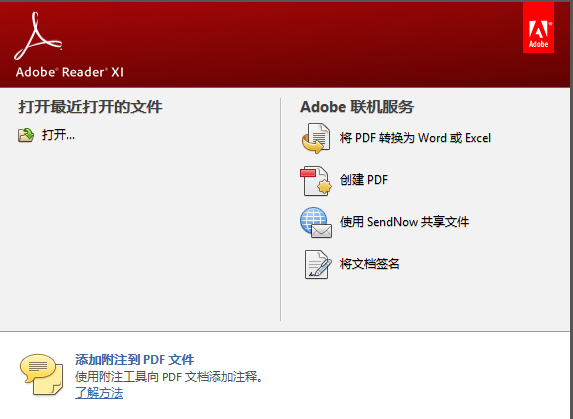
Adobe Reader软件功能
功能齐全,支持PDF文件的各种操作。
安全性,保护您的计算机免受恶意代码篡改。
保存在云端,随时随地、通过任何设备访问文件。
免费,官方出品,不用担心病毒或者收费。
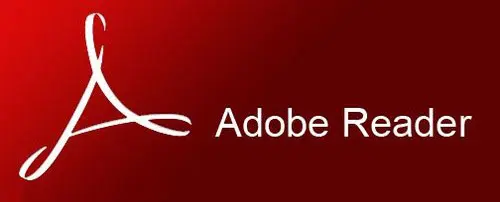
Adobe Reader安装步骤
1.双击从该站点下载的Adobe Reader安装包,双击执行文件运行并准备安装。也可以点击【取消】取消安装,等待进度条完成后再进行下一步;
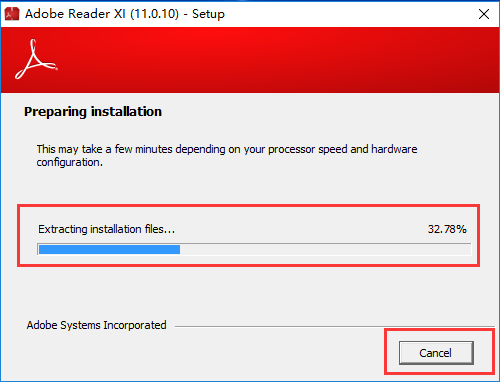 2,在此选择软件的安装目录[更改目标文件夹],默认情况下安装在c盘下。您可以通过单击此选项来自定义Adobe Reader的安装目录。如下图所示:
2,在此选择软件的安装目录[更改目标文件夹],默认情况下安装在c盘下。您可以通过单击此选项来自定义Adobe Reader的安装目录。如下图所示:
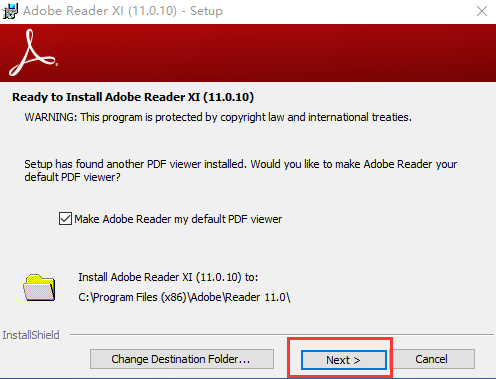 单击文件位置选择,单击右侧的文件夹向上标志,并在此为其选择合适的安装位置。确认后,单击[确定]。单击[下一步]继续;
单击文件位置选择,单击右侧的文件夹向上标志,并在此为其选择合适的安装位置。确认后,单击[确定]。单击[下一步]继续;
: 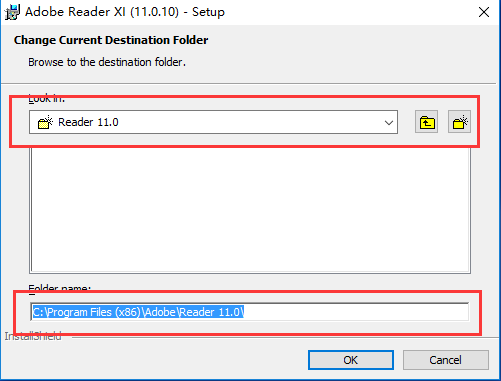 3.选择软件更新方法。在这里,你可以根据自己的需求来定义。检查任何项目后,单击[安装]进行安装。
3.选择软件更新方法。在这里,你可以根据自己的需求来定义。检查任何项目后,单击[安装]进行安装。
选项1:自动安装更新,
选项2:下载更新并让我选择何时安装,
选项3:通知我并允许我选择何时下载和安装更新,
选项4:手动检查并安装更新,
: 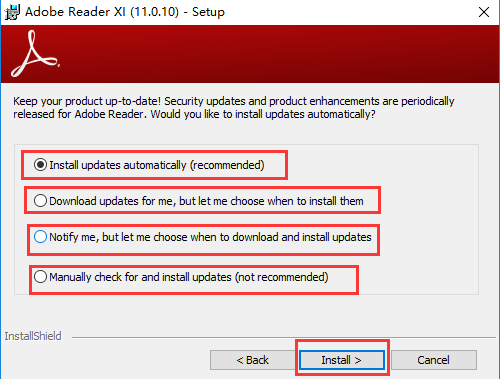 4.软件安装过程中请耐心等待。
4.软件安装过程中请耐心等待。
: 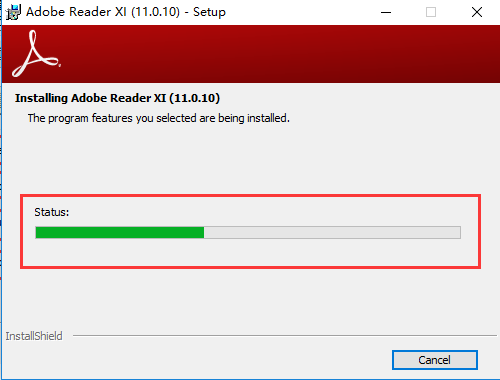 5.成功安装后,您将看到下图。单击“完成”退出安装向导。这样就安装了Adobe Reader。去开始体验吧。
5.成功安装后,您将看到下图。单击“完成”退出安装向导。这样就安装了Adobe Reader。去开始体验吧。
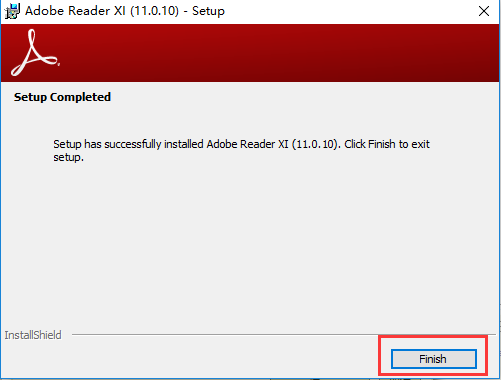 安装总结:首先在本站下载Adobe Reader的软件安装包,解压,打开exe文件,进入安装向导。根据提示,按步骤安装。安装时,您可以选择默认安装位置或自定义安装位置。选择更新软件的方式。有四个选项供你选择。你可以根据你的需要来检查它们。勾选相应的快捷方式后,进入安装程序,稍作等待后,即可完成安装。享受这个软件。
安装总结:首先在本站下载Adobe Reader的软件安装包,解压,打开exe文件,进入安装向导。根据提示,按步骤安装。安装时,您可以选择默认安装位置或自定义安装位置。选择更新软件的方式。有四个选项供你选择。你可以根据你的需要来检查它们。勾选相应的快捷方式后,进入安装程序,稍作等待后,即可完成安装。享受这个软件。
Adobe Reader的使用
1.如何使用Adobe Reader编辑文件?
1.首先打开pdf阅读器,然后点击左上角的文件选项,在弹出的下拉菜单中点击【打开】选项。此时,您可以打开本地文件进行编辑或读取。当然,如果不想从软件内部打开PDF文件,也可以直接找到想要阅读或编辑的PDF文件。右击打开方式,选择Adobe Reader打开,效果相同。如果没有文件,您可以单击[在线创建pdf]选项在此创建在线PDF文件。
: 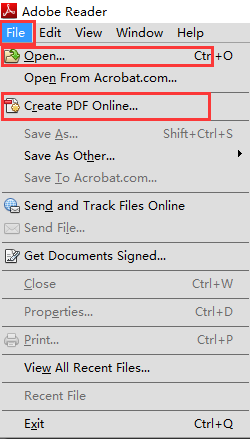 2.打开pdf文件后,右侧会出现一个菜单栏,里面布局了编辑PDF、合并内容等一些常用工具。
2.打开pdf文件后,右侧会出现一个菜单栏,里面布局了编辑PDF、合并内容等一些常用工具。
: 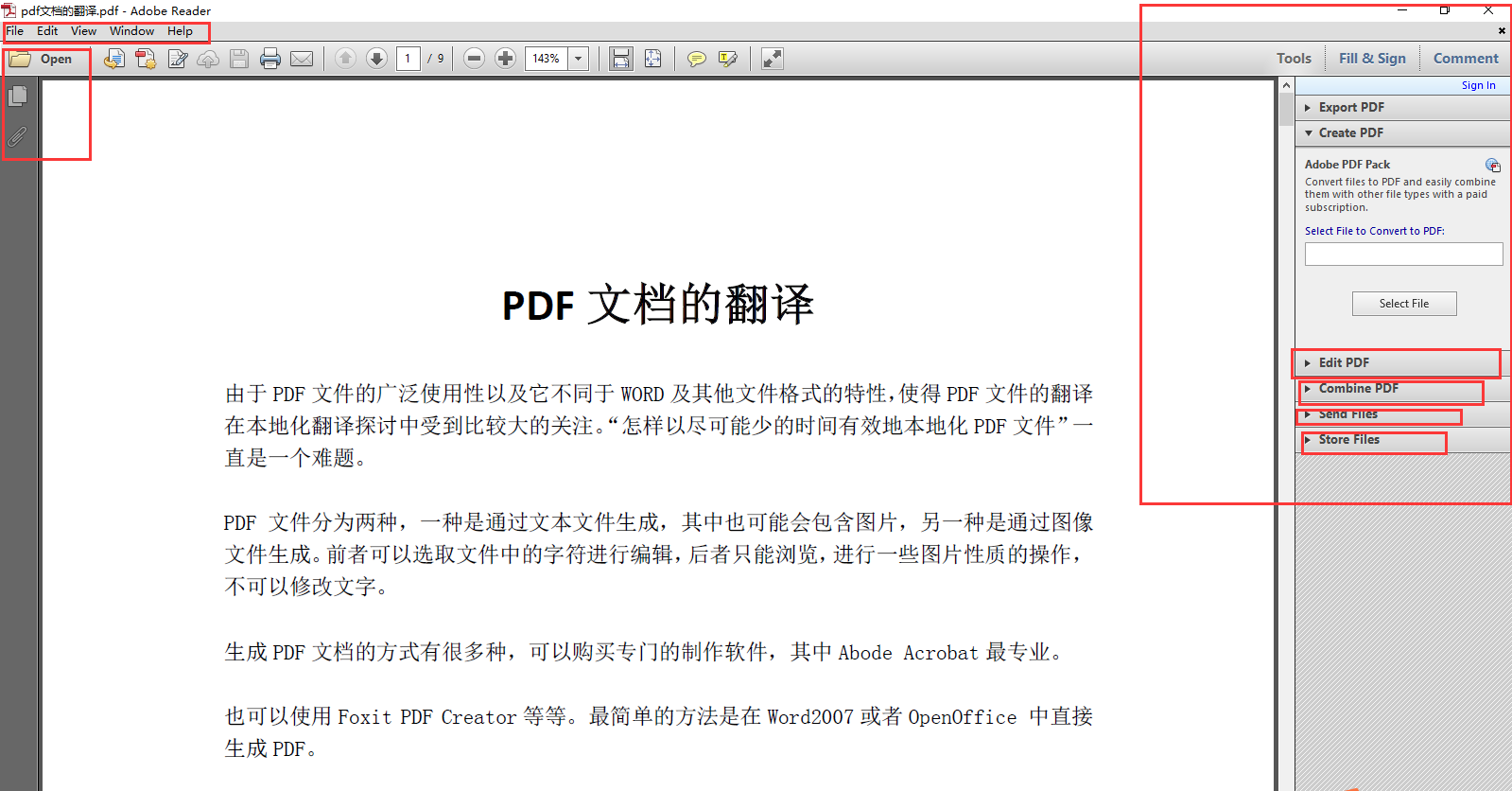 3.有关菜单栏的详细信息,请参见下图。您也可以点击[FillSign]选项卡,在下面的列表中勾选编辑pdf文本的具体功能选项:如添加文本[添加文本内容]和添加勾号[添加标记]。
3.有关菜单栏的详细信息,请参见下图。您也可以点击[FillSign]选项卡,在下面的列表中勾选编辑pdf文本的具体功能选项:如添加文本[添加文本内容]和添加勾号[添加标记]。
: 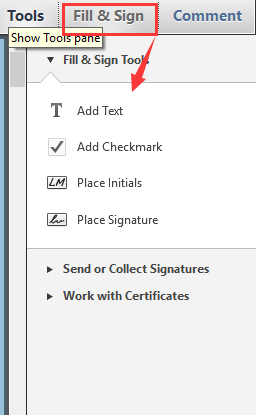 4.最后,看一下[评论]选项卡。使用该功能可以给文件添加一些注释,有需要的朋友可以切换使用。
4.最后,看一下[评论]选项卡。使用该功能可以给文件添加一些注释,有需要的朋友可以切换使用。
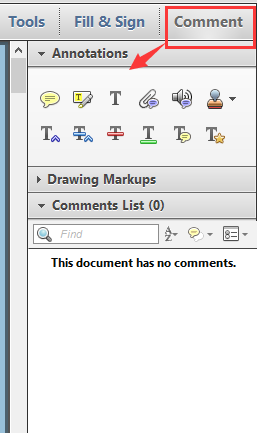 2.Adobe Reader的常用快捷键
2.Adobe Reader的常用快捷键
下面是Adobe Reader的一些常用实用快捷方式,供大家参考。
文档编辑
全选[ctrl] [a]
复制[Ctrl] [C]
缩放至[ctrl] [m]
打开[ctrl] [o]
打印[Ctrl] [P]
退出[ctrl] [q]
旋转页面
粘贴
关闭[ctrl] [w]
剪切[Ctrl] [X]
撤消[ctrl] [z]
窗户
寻找[ctrl] [f]
再次寻找[ctrl] [g]。
文档摘要对话框[Ctrl] [D]
首选项对话框[Ctrl] [K]
堆栈[Shift] [Ctrl] [J]
功能键
帮助[F1]
显示/隐藏书签[F5]
下一格[F6]
显示/隐藏工具栏[F8]
在导航窗格中,跳转到文档视图并保持导航窗格打开[Shift] [F6]
下一个窗口[Ctrl] [F6]
显示/隐藏缩略图[F4]
显示/隐藏菜单栏[F9]
选择工具
手形[h]
文本选择工具[v]
放大工具[Z]
缩小工具[Shift] [Z]
隐藏文本选择工具:列选择、图形选择和表格选择
选择图像[g]
Adobe Reader常见问题
1.Adobe Reader如何设置中文?
1.首先打开软件Adobe reader,进入Adobe reader的操作界面,在界面中找到编辑菜单:
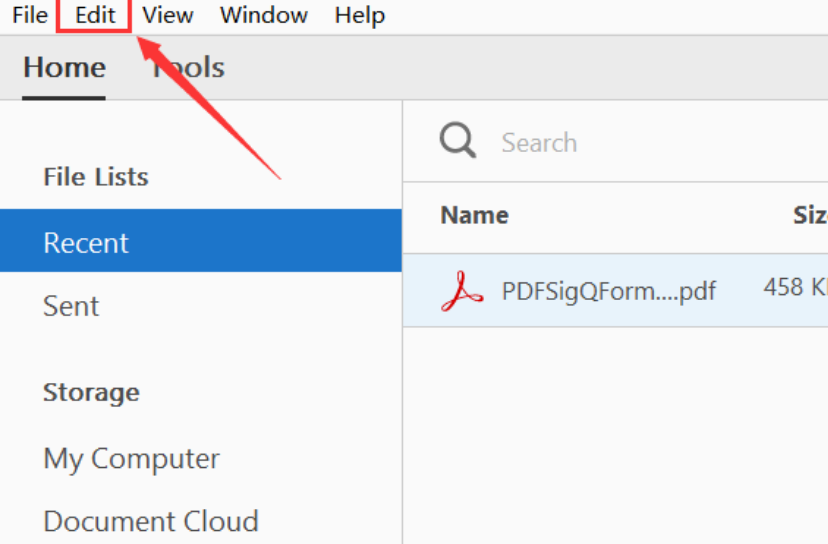
2.然后单击编辑菜单,并在其子菜单中找到首选项选项:
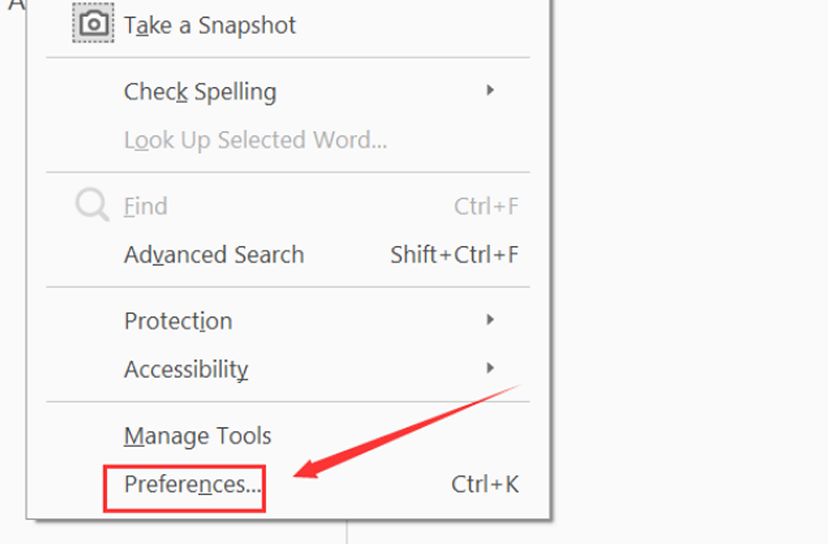
3.然后点击首选项进入首选界面,在首选界面找到语言选项:
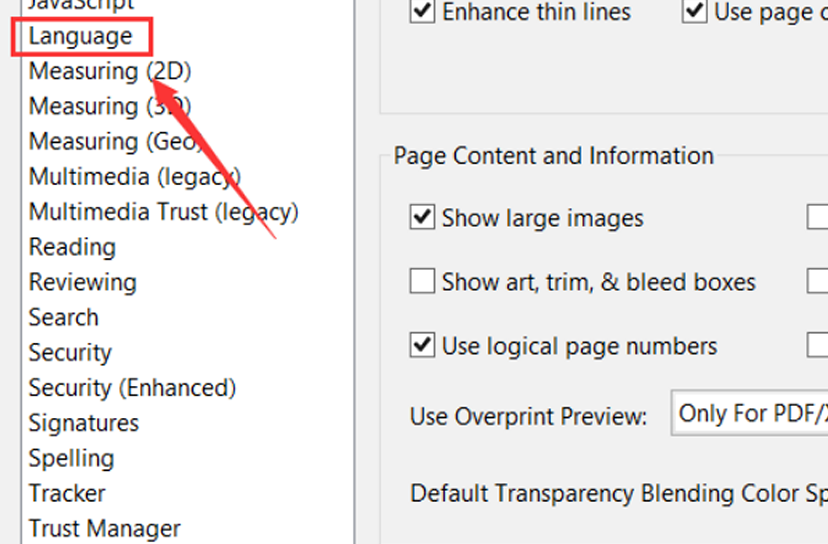
4.单击语言选项,并在其界面中找到应用程序语言选项。你可以看到现在使用的语言是英语。单击下拉箭头选择与操作系统选项相同,设置后重新启动。
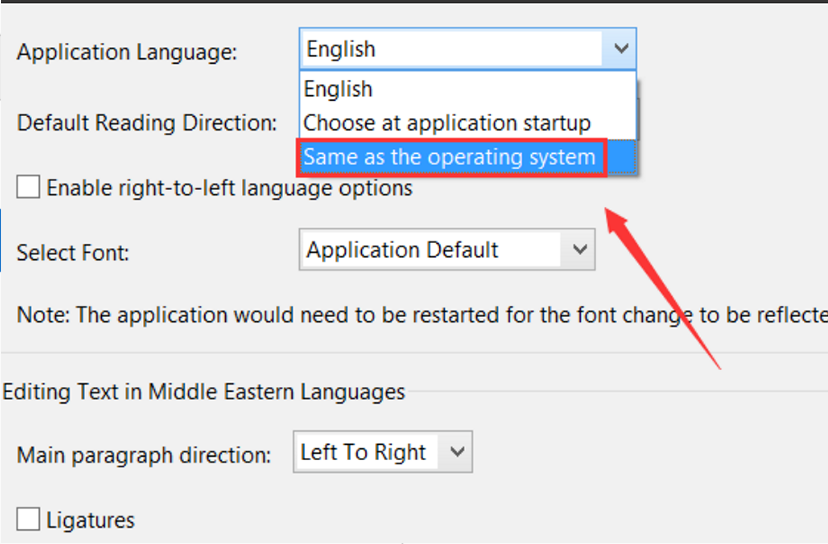
5.重启之后就是中文版了。很简单。设置成中文版后大家操作更方便了,大家都来试试吧!
2.adobe reader已停止工作,怎么解决?
这通常是由于软件程序运行冲突造成的,一般与网络有关。所以我们需要通过相关权限软件禁止其联网。这里以腾讯电脑管家为例:
1.打开计算机管理器,然后单击工具箱。
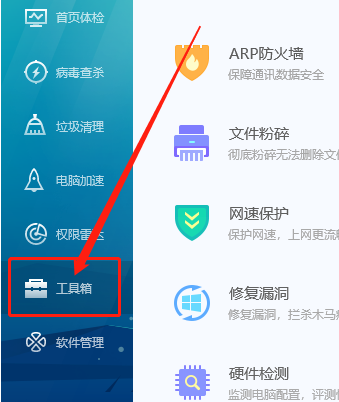 2,点击流量监控。
2,点击流量监控。
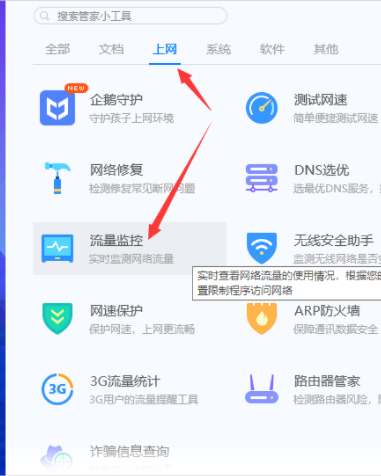 3,找到相应的软件后,禁用其网络即可。
3,找到相应的软件后,禁用其网络即可。
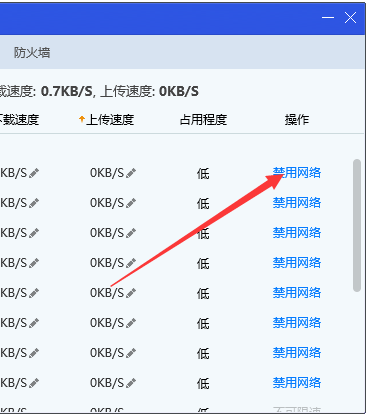 注意:断网时,必须关闭软件的所有后台,包括打开的PDF文档,否则会出现意外问题。
注意:断网时,必须关闭软件的所有后台,包括打开的PDF文档,否则会出现意外问题。
本站为您提供腾讯电脑管家下载:http://www.onlinedown.net/soft/9818.htm
3.adobe reader怎么启用保护模式?
单击编辑,单击首选项,然后在左侧列表中选择安全性。在“沙盒保护”区,取消选中的“启动时启用保护模式”,最后重启软甲。
Adobe Reader和Adobe Acrobat Pro之间的比较
Adobe Reader是一款非常好用的PDF阅读器,只能用来查看PDF文件。没有编辑需求的用户可以选择。另外,Adobe Reader是免费软件,下载后可以安心使用。
Adobe Acrobat pro比Adobe Reader更强大。它不仅可以读取PDF文件,还可以编辑它们,如添加水印,加密文档,转换文档格式,并生成PDF文档进行打印。我们可以看到Adobe Acrobat pro确实很强大,但是你要付费。
Adobe Acrobat pro下载地址:http://www.onlinedown.net/soft/177099.htm
Adobe Reader更新日志
1.具有现代气息的全新界面。
2.填写签名。
3.轻松访问文件。





















